در گوگل داکس می توانید به صورت آنلاین به اسناد خود دسترسی داشته باشید
چگونه در گوگل داکس به فونتهای بیشتری دسترسی داشته باشیم؟
گوگل داکس، یکی از کاربردی ترین نرم افزار های گوگل است که به کاربران، یک فضایی را اختصاص می دهد که می توانند به صورت آنلاین به آن دسترسی داشته باشند و اسناد را در آن قرار دهند. در ادامه مطلب، برای اینکه بدانید چگونه می توانید در برنامه گوگل داکس، فونت اضافه و حذف کنید، با ما همراه باشید.
برنامه گوگل داکس چیست؟
با گوگل داکس از طریق موبایل و لپتاپ در هر جا به اسناد خود دسترسی داشته باشید
این نرم افزار، به کاربران اجازه می دهد تا از طریق موبایل، کامپیوتر و لپتاپ خود، از هر جایی بتوانند به پرونده های خود دسترسی داشته باشند. کافی است که کاربران پرونده های خود را در گوگل داکس، بارگذاری کنند و از هر دستگاه دیگری، روی آن کنترل داشته باشند.
برنامه گوگل داکس، به تمام دستگاه ها، اجازه دسترسی به پرونده شما را نمی دهد، مگر اینکه شما به آن دستگاه اجازه این کار را بدهید. این نرم افزار، علاوه بر اینکه دسترسی ساده به پرونده ها را ممکن می کند، امکاناتی نیز دارد که با استفاده از آنها، می توان به ویرایش پرونده ها پرداخت.
در واقع، برنامه گوگل داکس، ابزاری قدرتمند برای ویرایش متون می باشد. گوگل داکس، از طریق گوگل درایو نیز می تواند قابل دسترسی و استفاده باشد، و این دو وب اپلیکیشن به نحوی می توانند مکمل یکدیگر باشند.
در برخی موارد، ممکن است نیاز داشته باشید که فایل مورد نظر خود را، ویرایش کنید و بخواهید که فونتی به گوگل داکس اضافه و یا از آن حذف کنید. در ادامه این مطلب به شما خواهیم آموخت که چگونه می توانید در وب اپلیکیشن گوگل داکس، فونت اضافه کنید، یا فونتی را از آن حذف کنید.
افزودن فونت به گوگل داکس
در گوگل داکس میتوانید فونت دلخواه خود را حذف یا اضافه کنید
گوگل داکس، امکانات بسیار گسترده ای در زمینه ویرایش فایل های متنی دارد و می توانید با استفاده از ابزار های قدرتمند آن، پرونده ها و اسناد را ویرایش کرده و سپس ذخیره کنید.
در صورتی که فونت مورد نیاز شما در گوگل داکس وجود ندارد، می توانید که فونت مورد نظر خود را به آن بیفزایید. اما قبل از آن به شما خواهیم گفت که چگونه می توانید فونت های موجود در گوگل داکس را مشاهده کنید.
برای مشاهده فونت های موجود در گوگل داکس، مراحل زیر را به ترتیب انجام دهید:
• وارد وب اپلیکیشن گوگل داکس بشوید.
• در بخش سربرگ، یک منوی کشویی به نام Font را پیدا کنید و بر روی آن کلیک کنید.
• پس از اینکه گزینه Font را در بخش سربرگ انتخاب کردید، کشویی باز خواهد شد که می توانید فونت های موجود در گوگل داکس را در آن مشاهده کنید.
به این ترتیب، می توانید فونت هایی را که در وب اپلیکیشن گوگل داکس قرار دارند مشاهده کنید. به دنبال فونت مورد نظر خود بگردید. اگر نتوانستید فونت مورد نظر خود را پیدا کنید، می توانید آن فونت را وارد گوگل داکس کنید.
برای افزودن فونت به گوگل داکس، مراحل زیر را به ترتیب دنبال کنید:
• وارد وب اپلیکیشن گوگل داکس شوید
• منوی کشویی Font را در سربرگ گوگل داکس انتخاب کنید
• در بالاترین بخش کشو، عبارت More fonts را مشاهده خواهید کرد، این گزینه برای افزودن فونت های متنوع به لیست فونت های شما، و همچنین حذف کردن فونت ها استفاده می شود. بر روی این گزینه کلیک کنید.
برای افزودن و حذف فونت در گوگل داکس وارد قسمت more fonts شوید
• در طی انتخاب گزینه More fonts، پنجره ای برای شما باز می شود که می توانید در آن، فونت های خود را تنظیم کنید، و همچنین آنها را اضافه کنید. برای پیدا کردن فونت مورد نظر خود، در سرچ باکس که در سمت بالا و چپ صفحه قرار دارد، نام فونت مورد نظر خود را بنویسید.
• هنگامی که فونت مورد نظر خود را در سمت راست پنجره پیدا کردید، بر روی آن کلیک کنید
• با کلیک کردن بر روی فونت مورد نظر خود، یک تیک آبی در کنار فیلد مربوط به آن ظاهر خواهد شد، پس اطمینان حاصل کنید که بر روی فونت خود کلیک کرده اید و تیک آبی در سمت چپ فیلد آن ظاهر شده است.
فونت ها را می توانید براساس حروف الفبا یا محبوبیت دسته بندی کنید
به این ترتیب، شما فونت مورد نظر خود را به لیست فونت های خودتان اضافه کرده اید، لیست فونت های شما، در سمت راست پنجره More fonts که به آن اشاره کردیم، وجود دارد و شما می توانید لیست تمام فونت های خود را در آن مشاهده کنید.
حذف کردن فونت در گوگل داکس
شما می توانید علاوه بر افزودن فونت های مختلف در لیست فونت های خود، فونت هایی را که دوست ندارید یا اینکه کاربردی برای شما ندارند را نیز از لیست فونت های گوگل داکس خود حذف کنید.
جهت حذف فونت هایی که به آنها نیاز ندارید و یا دوست ندارید، مراحل زیر را دنبال کنید:
• ابتدا از بخش سربرگ وب اپلیکیشن گوگل داکس، کشوی Font را باز کنید.
• در کشوی باز شده، اولین و بالاترین گزینه را که عبارت More fonts را انتخاب کنید.
• پنجره ای برای شما باز خواهد شد که می توانید در آن، تمام فونت های وب اپلیکیشن، و لیست فونت های خود را مشاهده کنید. فونتی را که می خواهید آن را حذف کنید، در بخش لیست فونت ها در سمت راست صفحه پیدا کنید.
• در سمت راست تمام فونت هایی که در لیست فونت های شما قرار دارند، یک علامت ضربدر مشاهده می شود که با زدن آن، فونت مورد نظر از لیست فونت های شما حذف خواهد شد. در نتیجه، علامت ضربدر فونتی را که می خواهید آن را حذف کنید را بزنید.
در نتیجه انجام مراحل بالا، فونتی را که می خواستید آن را از لیست فونت های خود حذف کنید، حذف خواهد شد. در صورتی که فونت های زیادی در بخش لیست فونت های شما وجود دارد، می توانید با استفاده از گزینه های Sort،Show و Scripts آنها را مرتب کنید تا فونت مورد نظر شما سریع تر پیدا شود.
برای حذف فونت موردنظر از گوگل داکس وارد لیست فونت ها شوید
گزینه Sort فونت ها را بر اساس ترتیب حروف الفبا، ترند بودن و محبوبیت و... مرتب می کند. گزینه Show نیز فونت ها را بر اساس ویژگی های متفاوتی طبقه بندی می کند. گزینه Scripts مربوط به زبان فونت است و می توانید زبان فونت مورد نظر را از این روش، با سرعت بالاتری پیدا کنید و در صورت نیاز، آن را حذف کنید.
گرداوری: بخش کامپیوتر و اینترنت
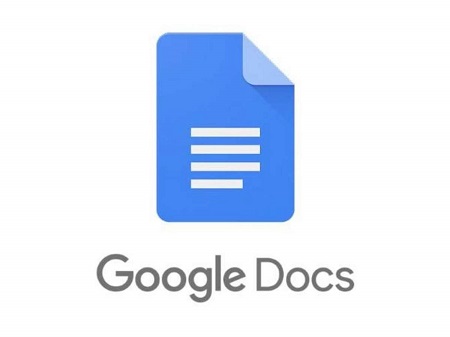
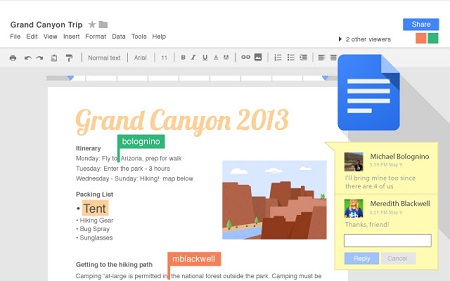
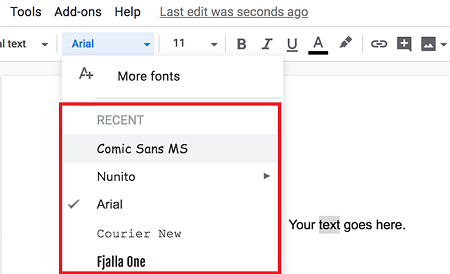
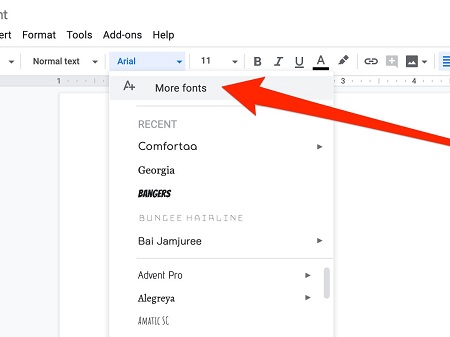
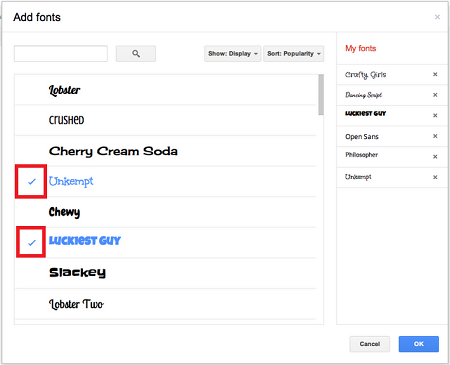
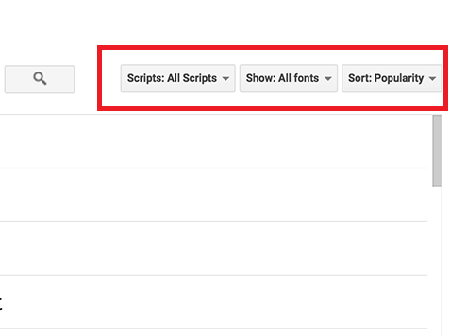
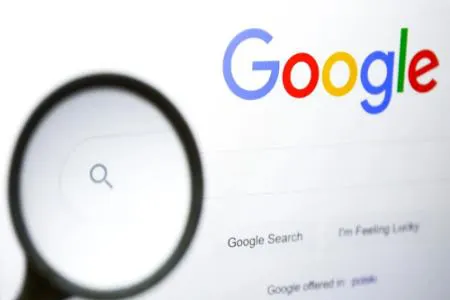
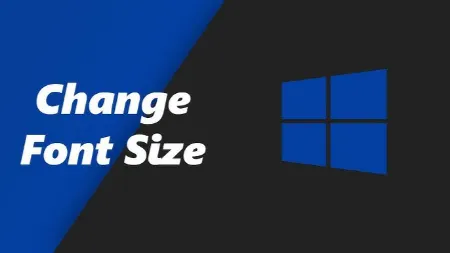
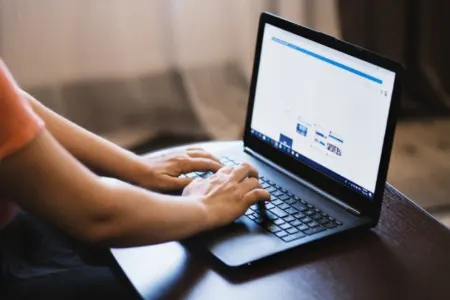
پاسخ ها